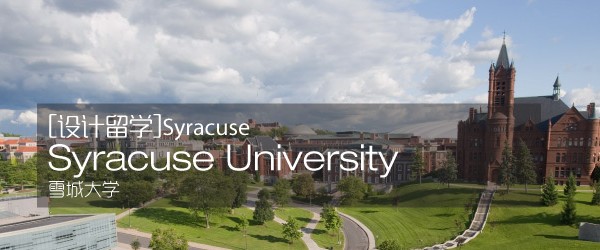事情的起因,是在我用华为 P40 Pro 手机的时候,发现华为拍照系统当中的先拍照后对焦功能实在强大,那我会想到这个东西能不能用在我们产品渲染当中呢?
仔细想一想这个东西,无非就是通过距离判断相机对焦点和景深的一个做法,虽然并不能像真正的相机存在一个焦平面的概念,单纯从距离对焦也会存在一些偏差,但依然比我们在PS当中手动通过蒙版+高斯模糊来做会好很多,于是我展开了这次尝试。
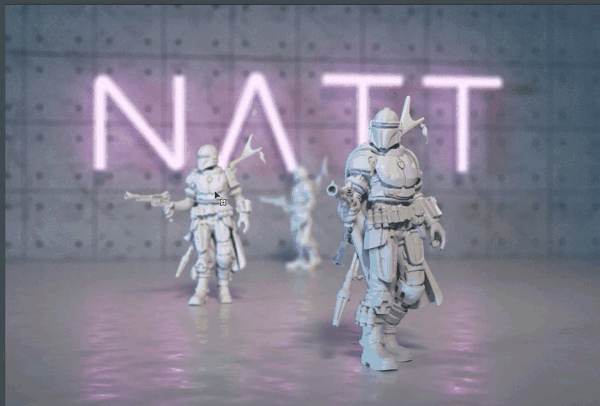
动图:鼠标点击二次对焦
首先这张动图当中呈现的就是点哪焦点就对到哪儿的一个结果,是在photoshop当中实现的。我们可以看到相机的对焦点在第1个人和第2人当中进行切换。
那么接下来我们就展开这个部分的讲解。这篇文章是图文教程,需要看视频的小伙伴直接拉到文章底部有视频嵌入。
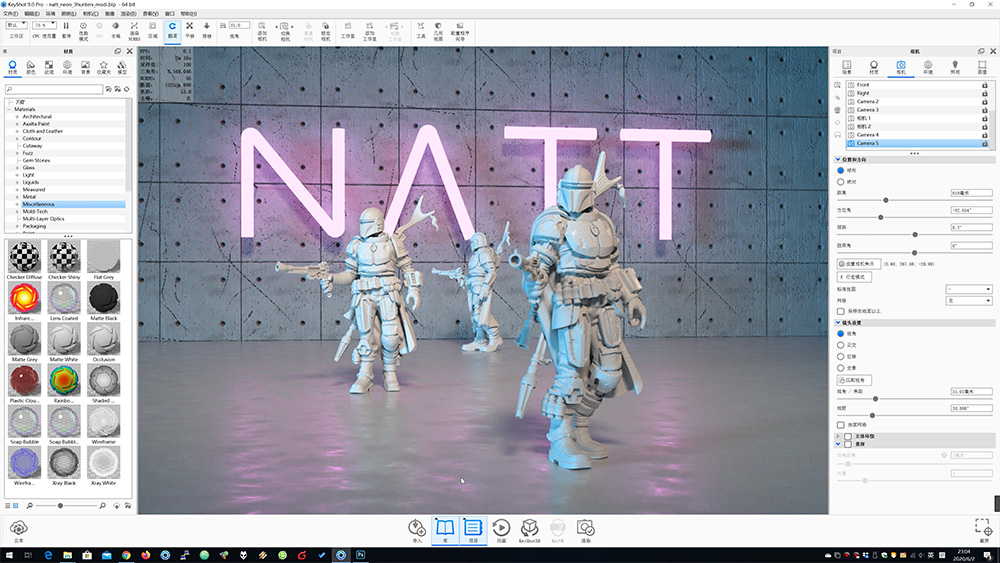
首先在KeyShot软件当中,我构建了这样一个场景,有墙面地面发光的灯管和几个赏金猎人模型。这里如果大家看相机参数的话,能够看到相机这里是没有调景深的。
由于渲染的调节不是这次教程的要点,所以这里的场景我就不做解读了。
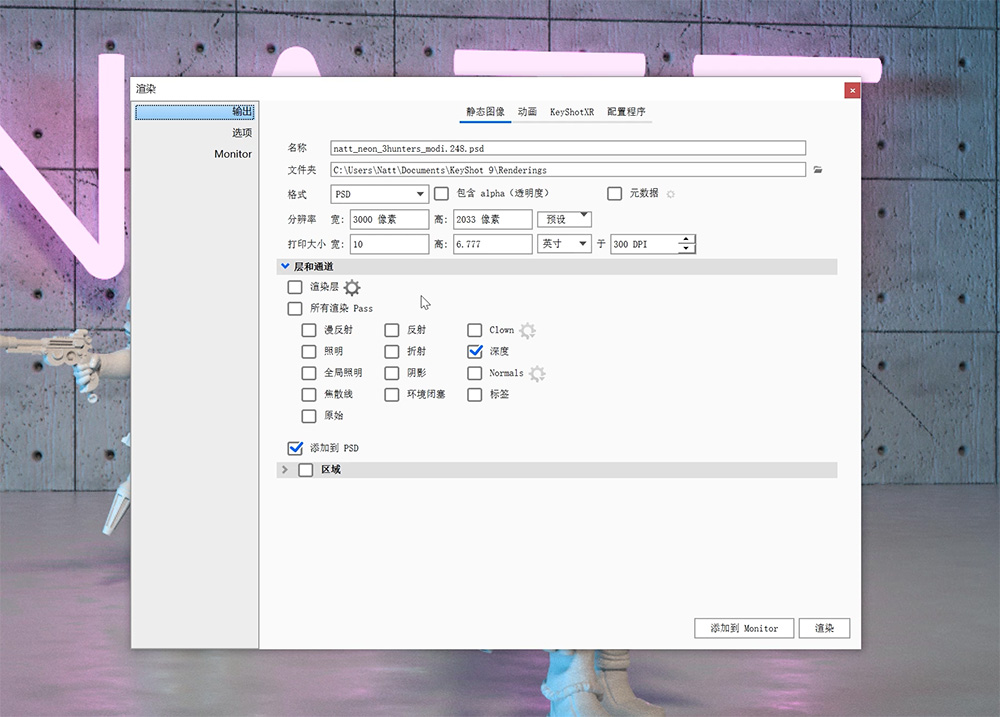
点击渲染,在渲染的时候,注意选中“层和通道”中的“深度”。其他的就没有什么额外的注意事项了。
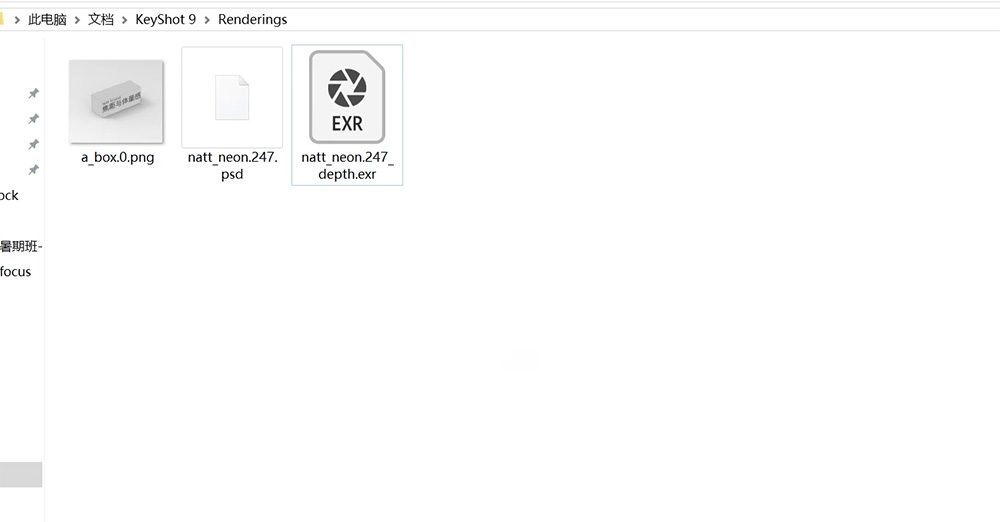
渲染完成之后可以得到两个文件,一个是PSD文件,这是我设置的渲染出图格式,另外一个是exr 文件,这个文件就是我们需要的深度通道的图片。

把这个exr格式的文件用 Photoshop打开,会提示作为透明区域还是作为通道,我们选择alpha通道并点击确定。
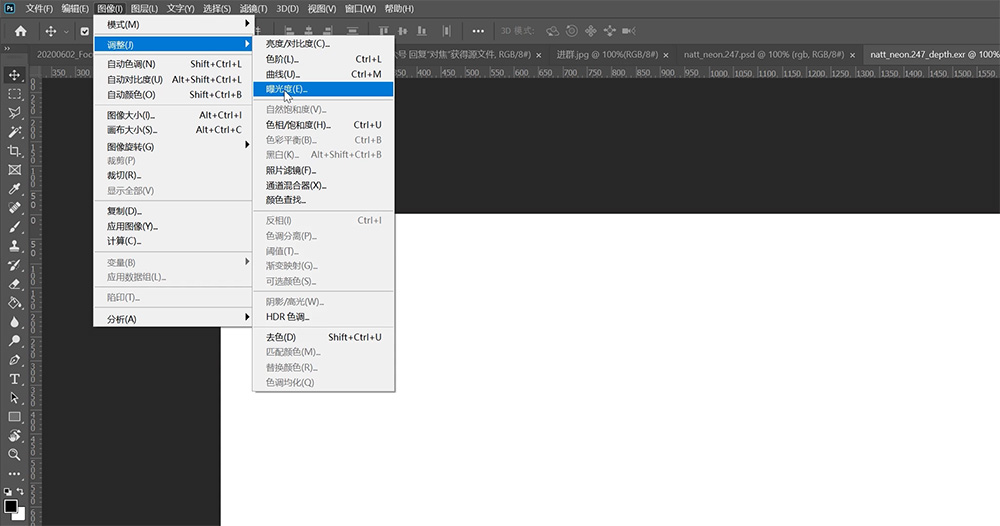
不出意外的话,你并不会看到一个灰度渐变的图片,你看到的应该是一张有黑有白或者像我这样纯白的一张图片,不用担心,我们点击编辑-调整-曝光度。
由于软件在渲染的时候,是根据镜头到物体的距离来判断黑白程度的,但是在黑和白的阈值设定上并没有一个特别智能化和自动化的设定,所以会导致我们的exr图没有一个黑和白的良好尺度,即:要么整体“过近”或整体“过远”,反映在exr文件上就是整体全黑或者整体全白。
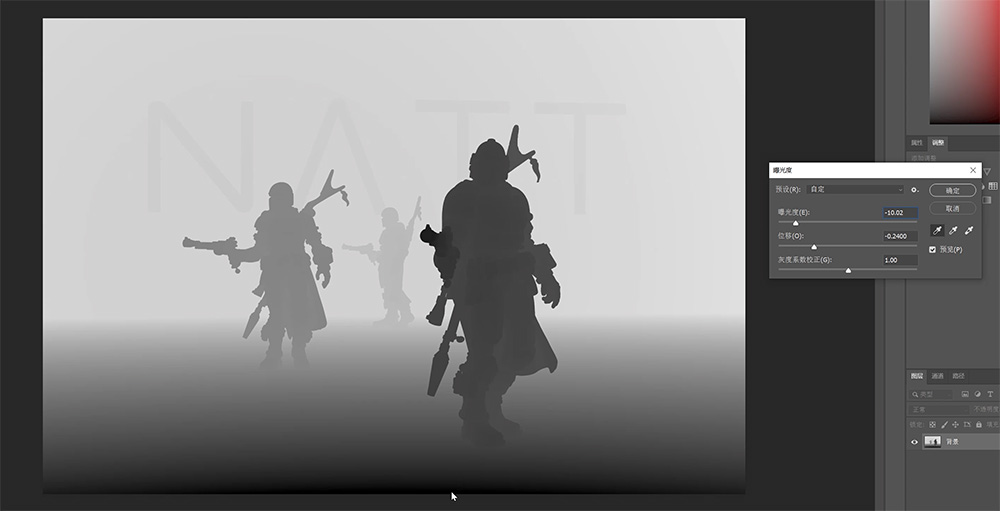
这时候我们通过曝光度的调整就能够调整出类似上图这样的灰白渐变,白色表示远,黑色表示近。而远和近的定义,我们可以手动来调整,即:我们调整白色的阈值和黑色的阈值,以表现图面中的远和进。

将这个灰度exr图片调整好之后我们复制它,并且在渲染出图的PSD文件中新建一个通道,把灰度图粘贴在通道当中。上图当中右侧面板通道当中就能找到这个图了。
注意一定要放在通道当中,这样才能够被镜头模糊工具所调用。
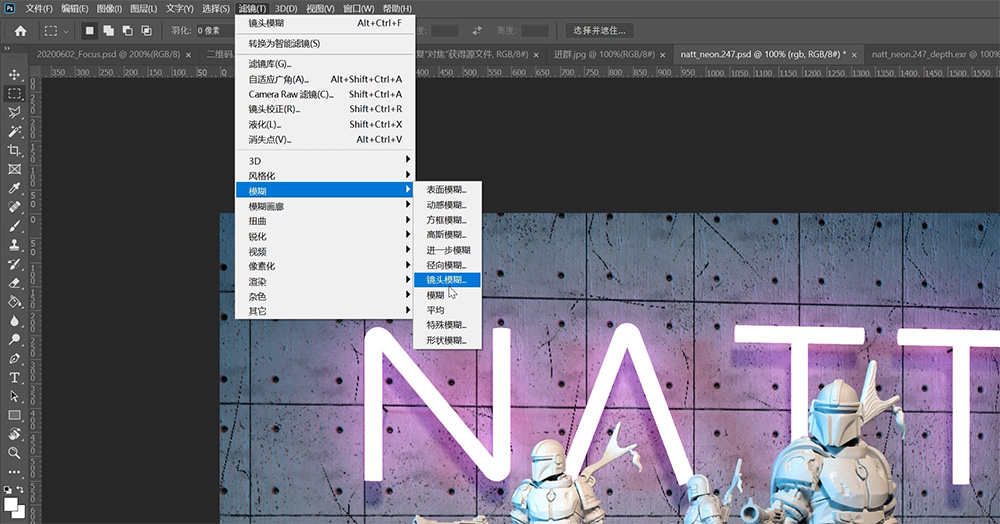
接下来我们点击:滤镜-模糊-镜头模糊,打开镜头模糊工具面板。
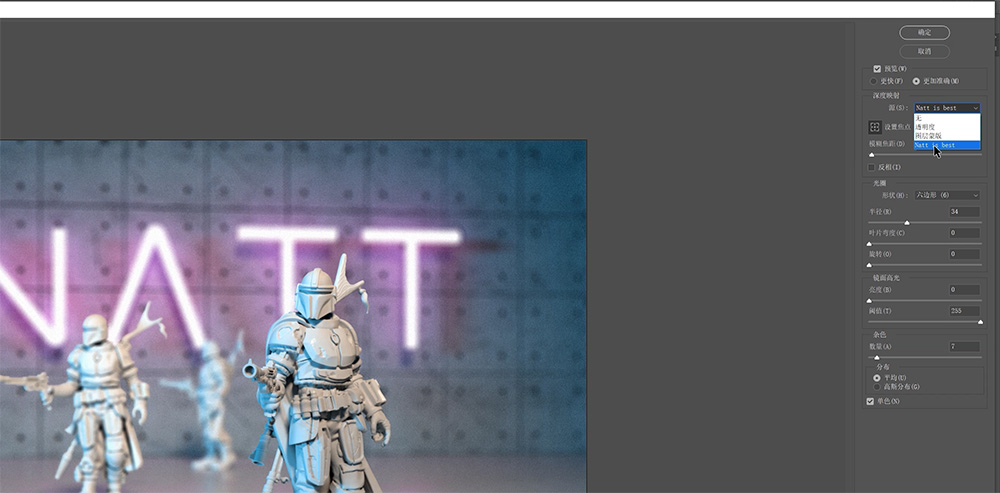
在面板打开之后,右侧的”源“当中,我们就能够选择刚才的通道。比如刚才我已经把通道图命名为 Natt is best,那么在这里我们只需要选择这个通道就可以实现镜头远近的定义。
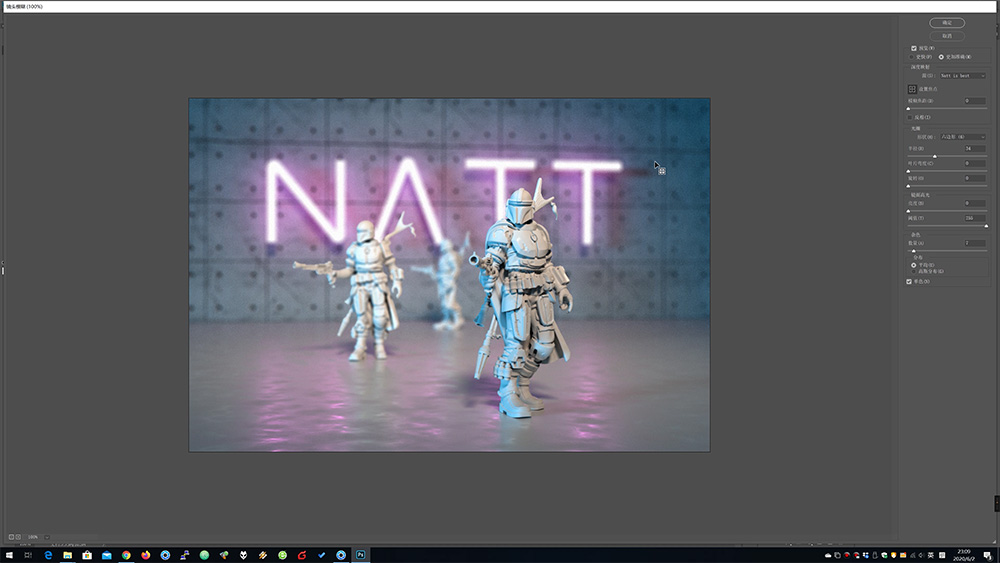
这里有两个注意事项:
第1个注意事项就是在我们选择对焦点的时候,点击”源”下面的坐标按钮就可以实现图中的点哪焦点就跟到哪。这里我演示当中使用的软件是 Photoshop 2020版本。
第2个注意事项是下面可以添加杂色(或者说噪点),噪点能够给画面一些质感,能够让焦内比较清晰而焦外略带一点对于摄影模拟所带的质感。
到这里我们就能够完成开头的那张动图所呈现的效果了。
由于图文的表现力所限,需要看到仔细内容的同小伙伴可以点击下方的视频,视频长度5分多钟,非常适合碎片时间观看。
我相信对于很多做产品出图的小伙伴,又必须做景深的情况下,一次性调节景深会带来后续无法再次编辑的窘境,而这样一个技巧就能帮助大家扩展出很多应用场景。
文章作者:Natt
教学总监
拉夫堡大学硕士
辅导学生多次录取伦艺/罗德岛/帕森斯/爱丁堡/米理等名校
任何关于院校和作品集的问题
欢迎随时和马克君沟通
知无不言,言无不尽